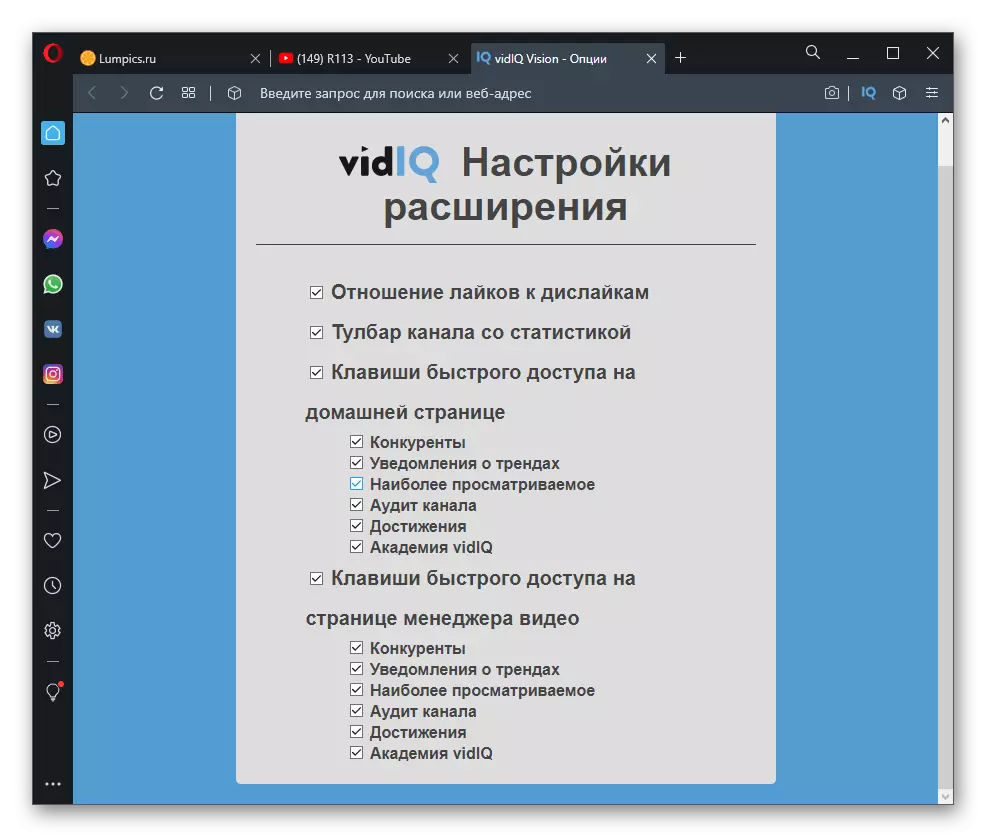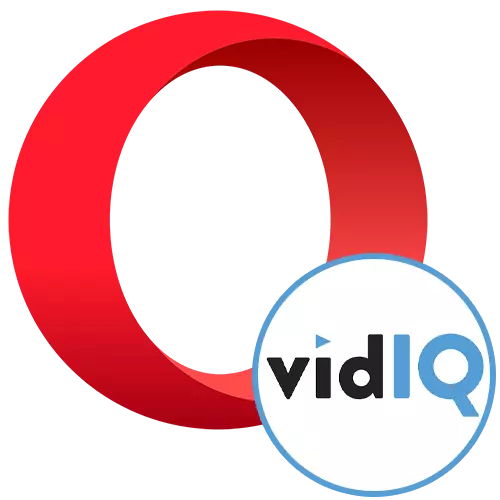
स्थापना विस्तार
विद्यापीठाच्या विस्ताराचा वापर करताना कोणत्या ओपेरा वापरकर्त्यांना तोंड देणारी एकमात्र अडचण आहे, त्याची स्थापना आहे. हे असे आहे की विकासकांनी अधिकृत स्टोअरमध्ये ते जोडले नाही, म्हणून Chrome ऑनलाइन स्टोअरद्वारे जोडणी येते. हे करण्यासाठी, एक वेगळे जोड सेट आहे आणि नंतर विद्यापीठ जोडत आहे. आमच्या वेबसाइटवर दुसर्या लेखात वाचा.
अधिक वाचा: ओपेरा मधील ऑनलाइन स्टोअर Chrome वरून विस्तार स्थापित करणे
जसे की सहायक विस्तार सेट केल्यावर, खालील दुव्यावर क्लिक करून Vidiq जोडण्यासाठी पुढे जा. आता बटण निश्चितपणे दिसेल आणि या कार्यासह समस्या उद्भवणार नाहीत.
क्रोम ऑनलाइन स्टोअर मार्गे Vidiq डाउनलोड करण्यासाठी जा
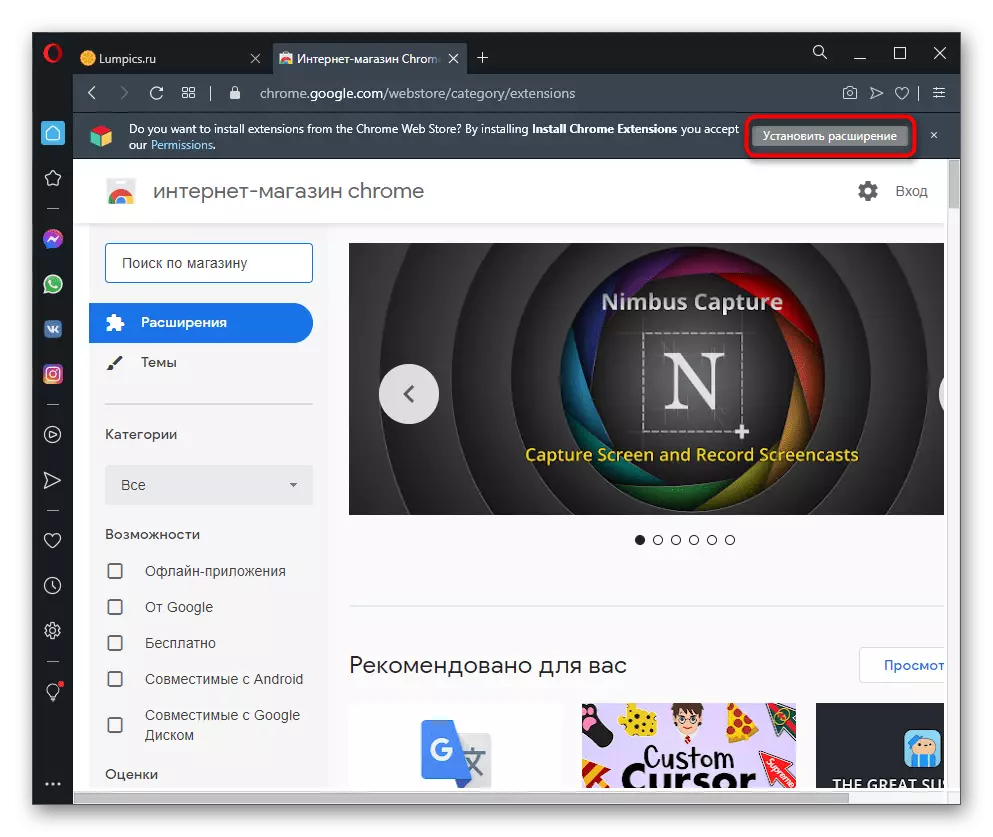
यशस्वी स्थापना "ओपेरा पासून हटवा" बटण सूचित करते, जे "स्थापित" ऐवजी प्रदर्शित होते. जेव्हा हा स्टेज पूर्ण झाला तेव्हा आपण उपलब्ध विस्तार कार्यांसह ताबडतोब परिचित होऊ शकता आणि त्याची विनामूल्य शक्यता तपासू शकता.
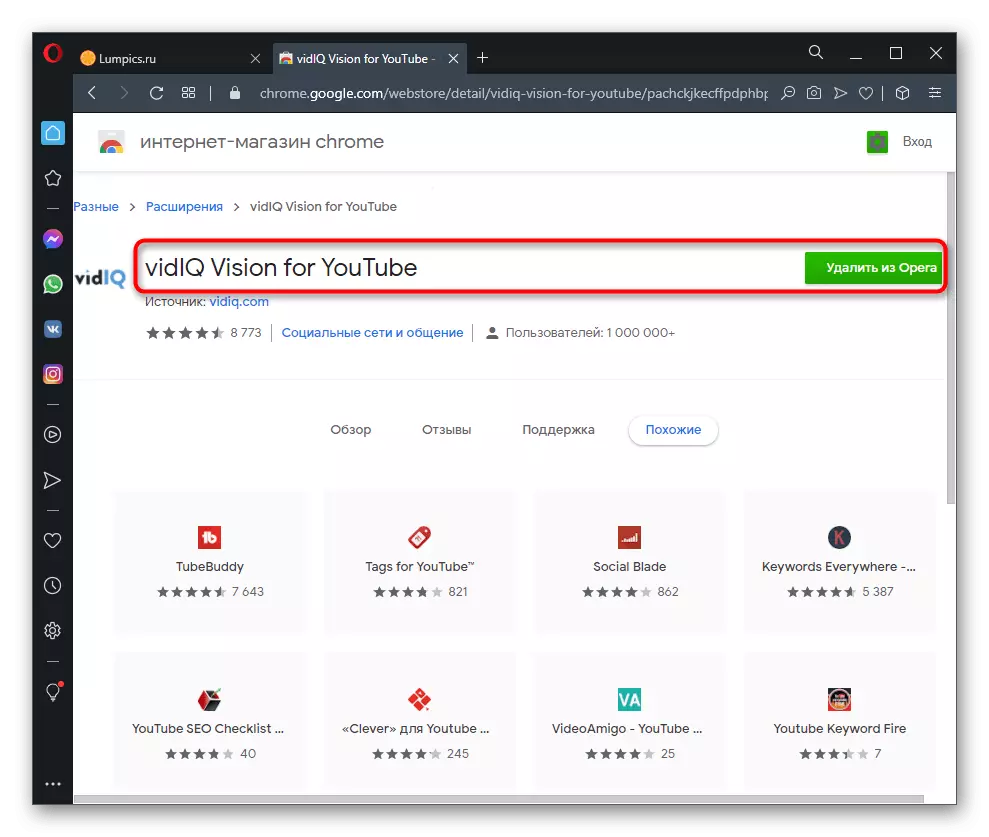
रोलर्सचे विहंगावलोकन
विचाराधीन विस्ताराचा मुख्य हेतू म्हणजे दृश्यमान रोलरच्या सामान्य आकडेवारीचे प्रदर्शन आणि प्रतिस्पर्ध्यांच्या चॅनेलवर. यामुळे आपल्याला निर्देशकांच्या वेगवेगळ्या कालावधीत निरीक्षण करण्याची आणि व्हिडिओची सर्वात मोठी क्रिया आणि प्रेक्षकांच्या गुंतवणूकीची पातळी किती वेळ आहे हे समजते. आपण फक्त कोणत्याही व्हिडिओवर जाऊन ते पुनरुत्पादित कराल. विद्यापीठ ब्लॉक उजवीकडे दिसते, जे अधिकृतता फॉर्म प्रदर्शित करते. खाते तयार करा किंवा अद्याप नाही किंवा Google खात्यासह लॉग इन करा, त्वरित आपल्या YouTube चॅनेल दुवा साधत आहे.
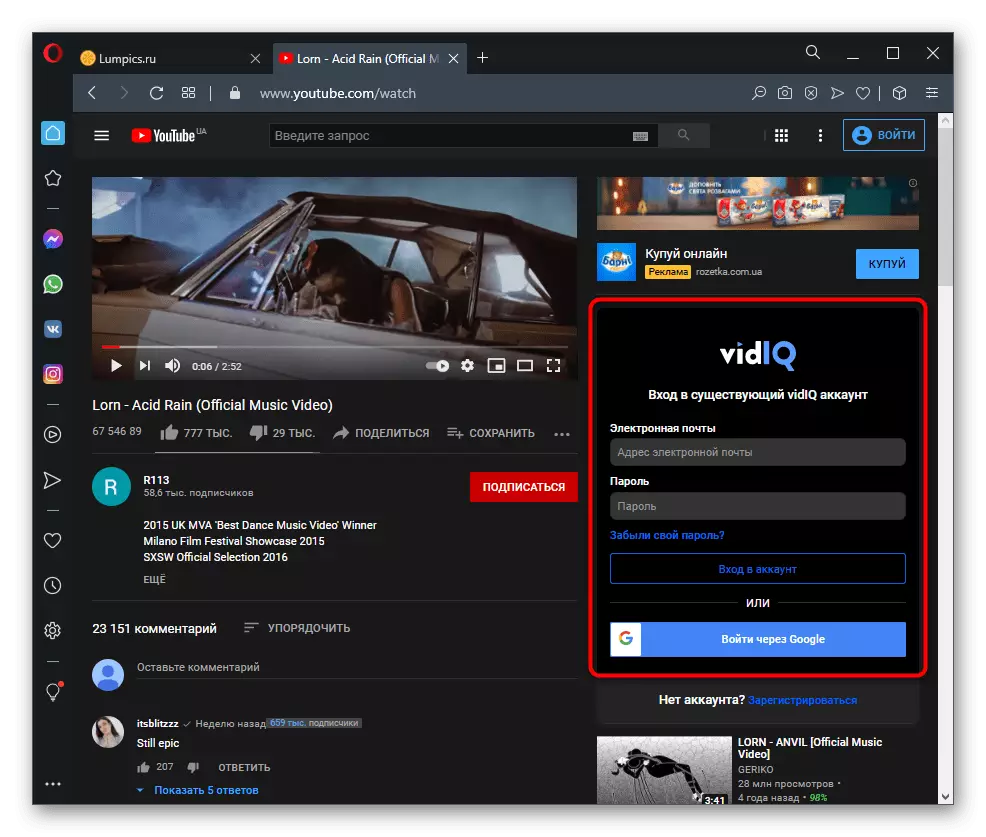
त्यानंतर, आपण त्वरित पुनरावलोकनाकडे जाऊ शकता. संबंधित नावासह ब्लॉक विस्तार विकसकांकडून व्हिडिओच्या कार्यक्षमतेचे मूल्यांकन दर्शविते, एकूण दृश्ये, त्यांची संख्या प्रति तास आणि सरासरी प्लेबॅक कालावधी. प्रेक्षकांच्या सहभागासाठी, पाहण्याचा वेळ फक्त जबाबदार आहे, परंतु आवडी आणि डायनेलेट्सची संख्या जोडली जाते. फेसबुक वापरकर्त्यांच्या माध्यमातून अधिकृतपणे विहंगावलोकन माहिती आहे.
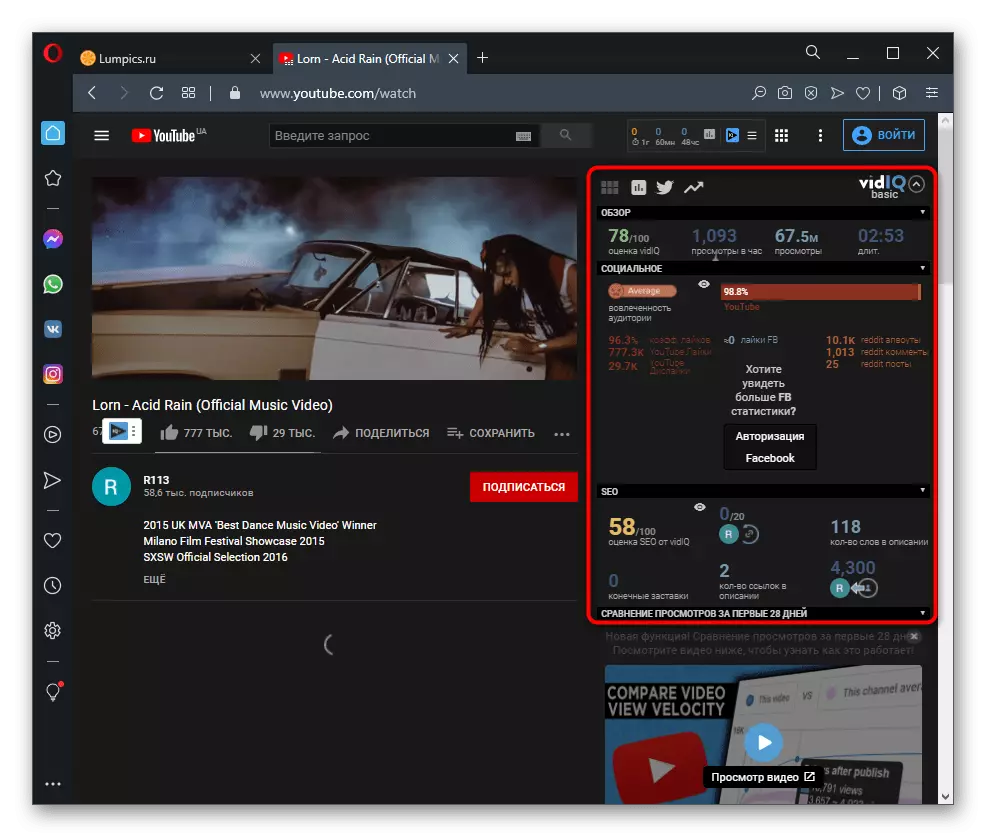
आम्ही पुढील ब्लॉक - "चॅनेल" चालू करतो, जिथे ती कोणती माहिती आहे हे स्पष्ट आहे. मोफत आवृत्तीमध्ये, एकूण संख्येबद्दल माहिती संपूर्ण कालावधी आणि दिवस, देश, पाहण्याची वेळ, सदस्यांची संख्या आणि 24 तासांच्या वाढीसाठी दोन्ही उपलब्ध आहे. आकडेवारीनुसार, एक महिना समजू शकतो, चॅनेलची कार्यक्षमता सुधारली आहे किंवा नाही. हे युनिट त्याच्या स्वत: च्या समावेशासह कोणत्याही व्हिडिओ पाहताना प्रदर्शित करताना प्रदर्शित होते.
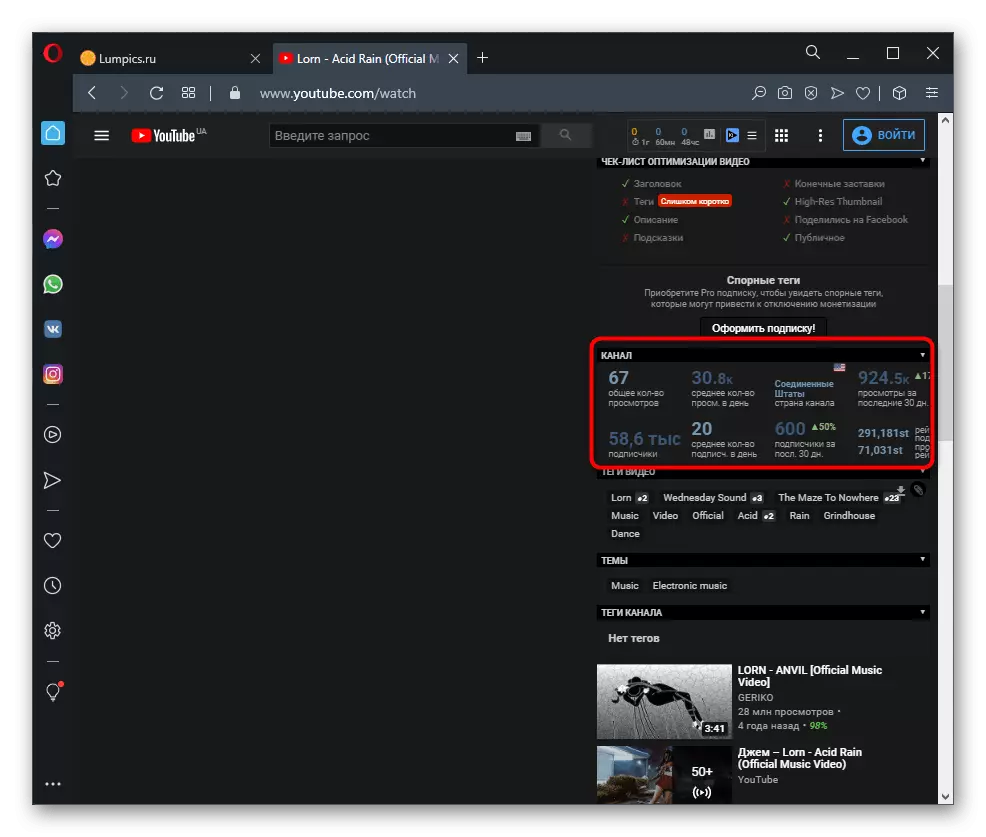
नवीनतम विद्यापीठ ब्लॉकमध्ये टॅग्जचे परीक्षण केले जाऊ शकते, जेथे सर्व जोडलेले कीवर्ड आणि त्यांचे प्रासंगिकता दर्शविली जातात. येथे विषय आणि चॅनेल टॅग सूचित केले आहेत. व्हिडिओ पहाताना विनामूल्य आवृत्तीमध्ये अधिक माहिती आपल्याला सापडणार नाही.
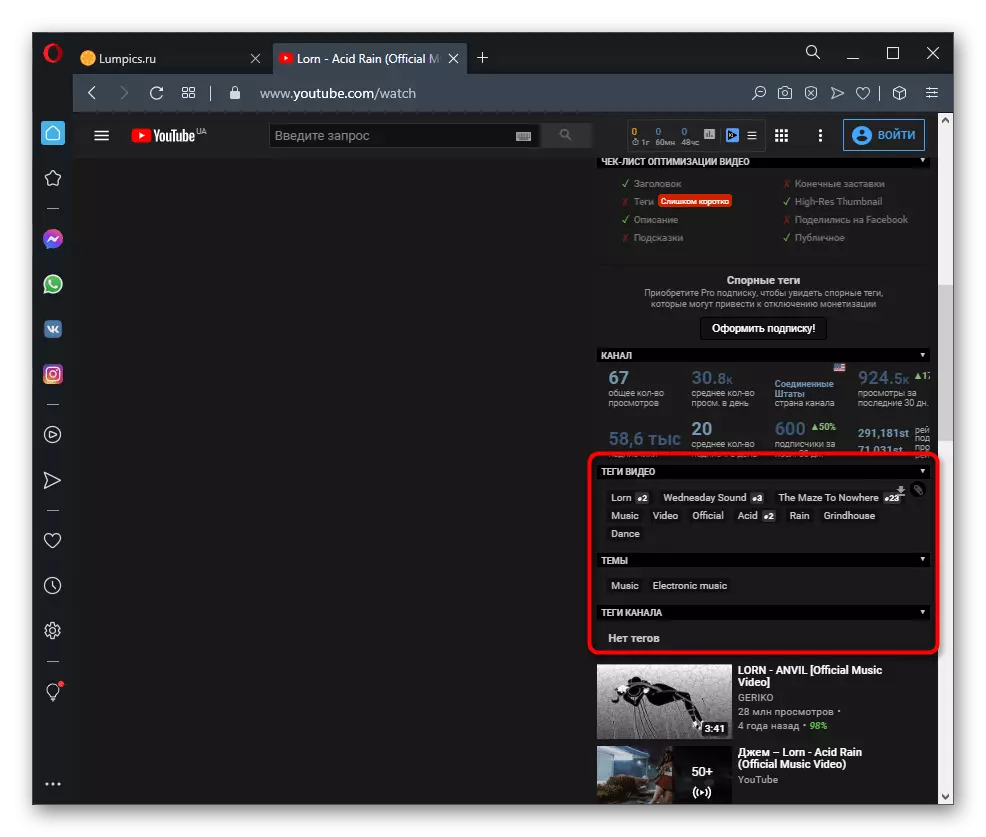
आपण तपशीलवार एसओ-स्कॅन प्राप्त करू इच्छित असल्यास, चेक-शीटच्या स्वरूपात ऑप्टिमायझेशनसाठी प्रॉम्प्ट करू इच्छित असल्यास, Vidiq ची संपूर्ण आवृत्ती खरेदी करा, ज्यात ऑप्टिमायझेशन आणि कार्यक्षम पदोन्नतीसाठी लक्ष्य असलेल्या सामग्री निर्मात्यांसाठी मोठ्या संख्येने कार्ये समाविष्ट आहेत.
टूलबार पहा
YouTube वरील चॅनेलचे सर्व मालक, ज्यांनी किमान दोन गेम डाउनलोड केले, टूलबारशी परिचित जेथे आपण आपली सामग्री व्यवस्थापित करू शकता आणि विश्लेषण डेटा पाहू शकता. Vidiq या मेनूमध्ये अनेक सहायक कार्ये देते, अधिक तपशीलवार डेटा प्रदान करते. द्रुत संक्रमणासाठी, विस्तार मेनू विस्तृत करा आणि "टूलबार" लाइनवर क्लिक करा.
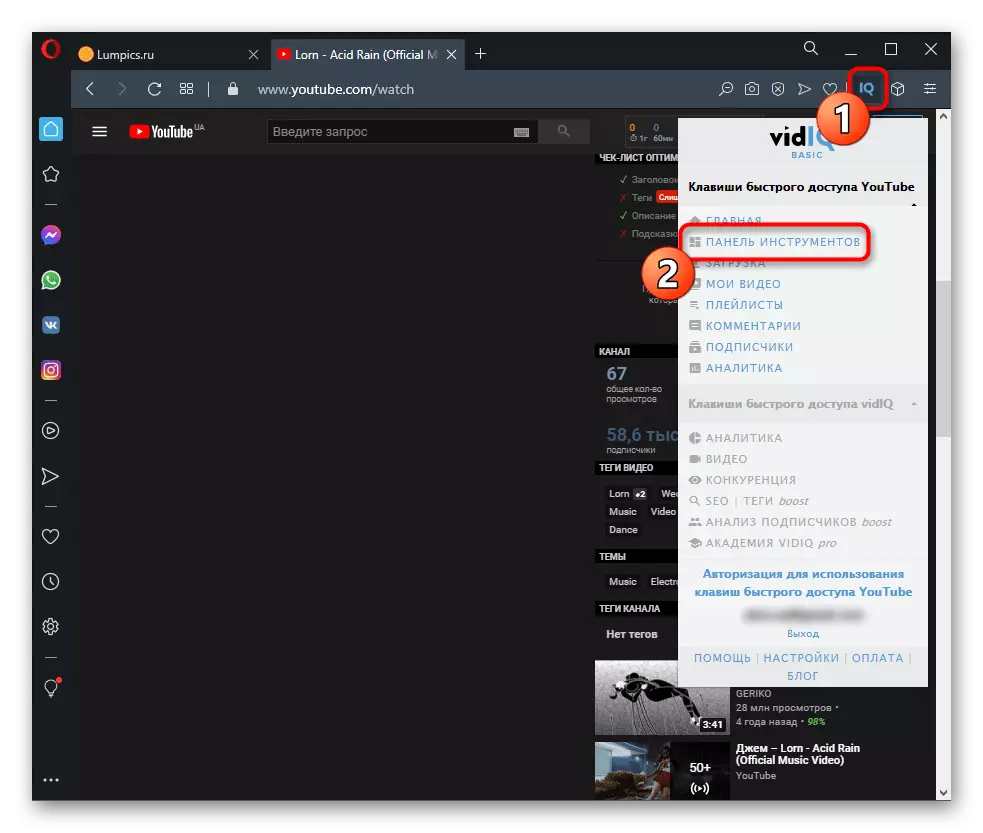
अॅड-ऑन चिन्हावर कर्सर हलवा आपल्या शेवटच्या वेळी भिन्न आकडेवारी प्राप्त करा. शेड्यूल शक्य तितक्या तैनात म्हणून दर्शविलेले आहे, म्हणून जागतिक विश्लेषणासह कोणतीही समस्या नाही. व्हिडिओ सुधारित करण्याच्या सल्ला देखील आहेत, परंतु पूर्ण विस्तार आवृत्ती खरेदी केल्यानंतर ते उपलब्ध आहेत.
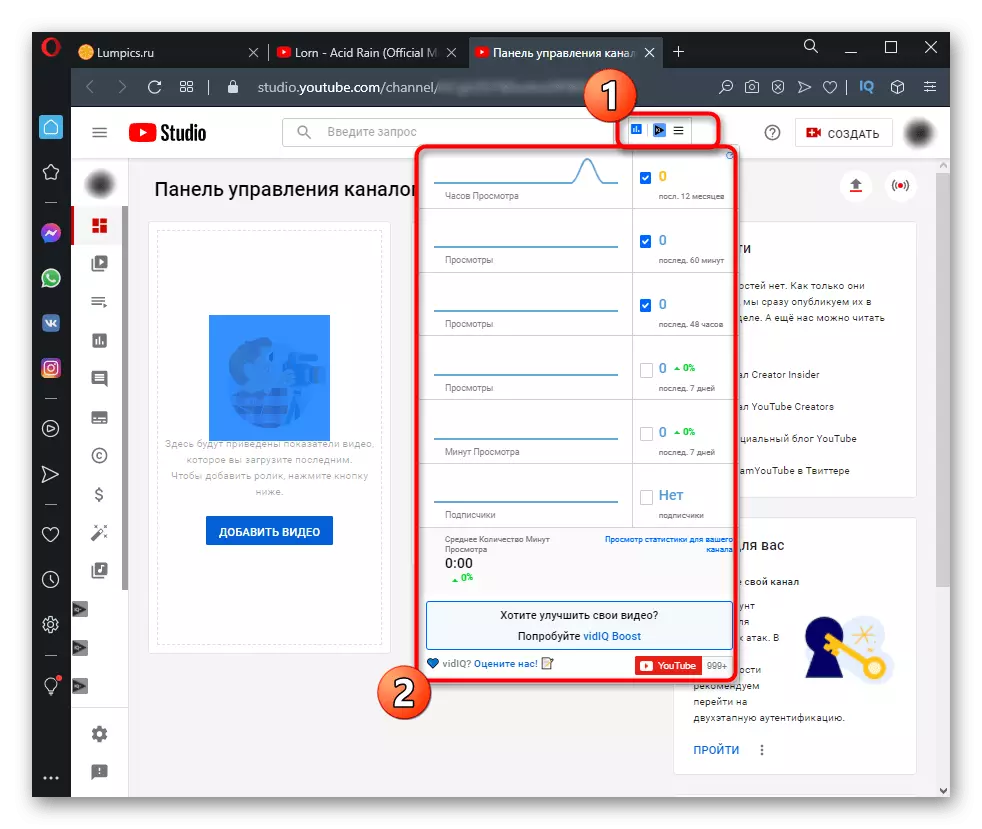
टूलबारचा पुढील भाग एकाच वेळी अनेक घटकांचा मागोवा घेण्यावर लक्ष केंद्रित केला आहे. यात प्रतिस्पर्ध्यांविषयी माहिती समाविष्ट आहे आणि ट्रेंडमधील सूचना आणि विद्यूकडून अगदी भिन्न बोनस यश. आपण इच्छित ओळ वर क्लिक करून फक्त या सर्व वैशिष्ट्यांबद्दल अधिक जाणून घेऊ शकता.
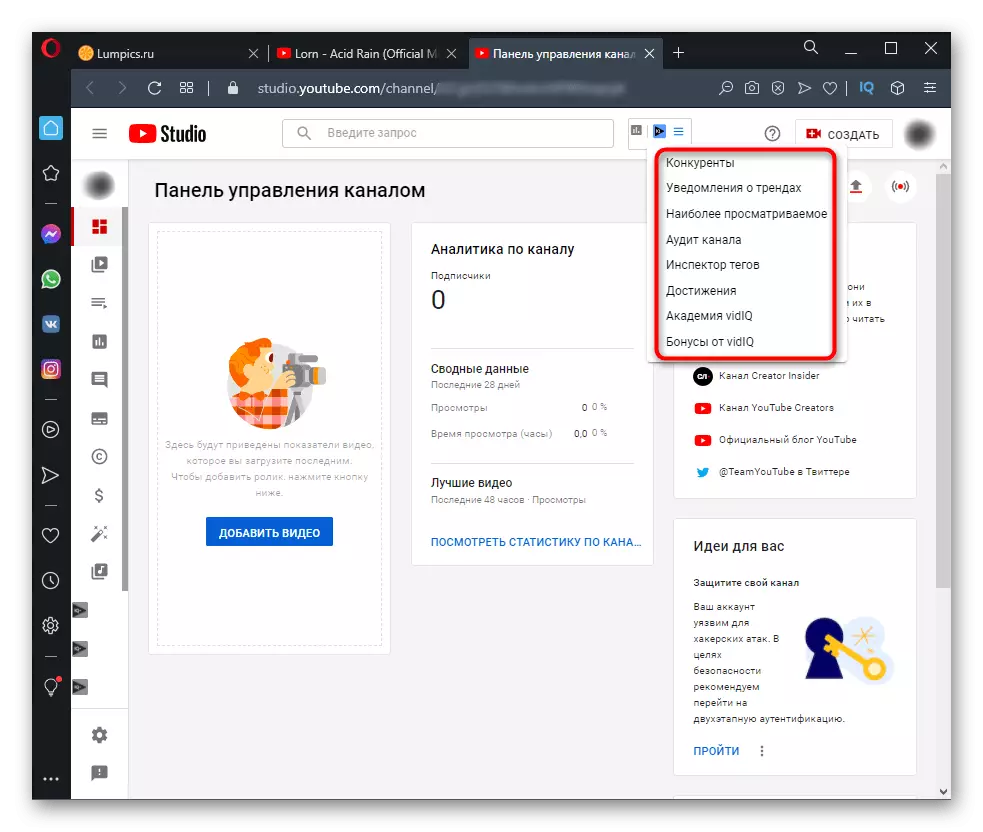
लक्षात घ्या की त्यापैकी बहुतेक, जसे की "प्रतिस्पर्धी", अधिकृत वेबसाइटवर चॅनेलच्या अधिकृततेनंतरच उपलब्ध आहेत. हे करण्यासाठी, व्हिडिओ, टॅग आणि इतर गुणधर्मांच्या विषयाबद्दल सामान्य माहिती कनेक्ट आणि भरणे.

चॅनेलवर डेटा पहा
विशिष्ट चॅनेल पाहताना, विद्यूदेखील अनेक विजेट्स देखील ऑफर करतात जे आपल्याला यूट्यूबमध्ये पूर्वी अनुपलब्ध असलेल्या कृती करण्याची परवानगी देतात. सीएसव्ही फाइल स्वरूपाच्या निर्यातीपासून प्रारंभ करणे ज्यामध्ये निवडलेल्या चॅनेलबद्दल माहिती गहन विश्लेषण आणि आयात केली जाते, उदाहरणार्थ एक्सेलमध्ये. या कारवाईसाठी नियमांबद्दल जाणून घेण्यासाठी निर्यात करण्यासाठी निर्यात करा बटण क्लिक करा.
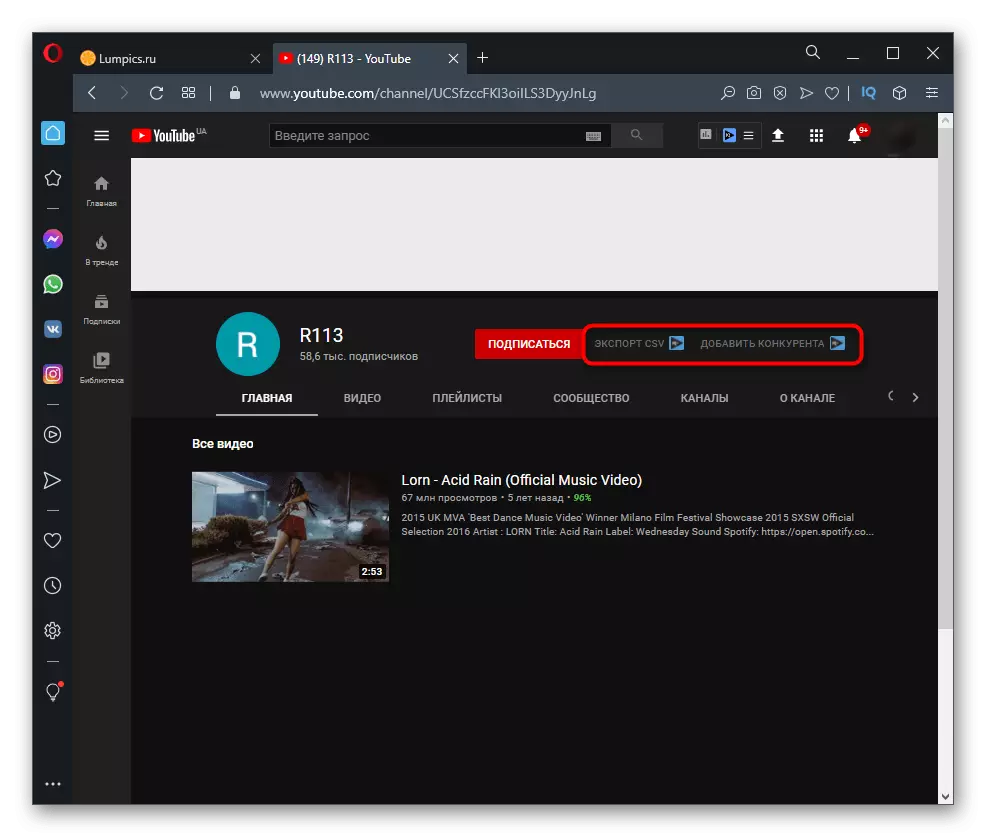
उजवीकडे "स्पर्धक" बटण आहे, जो आपल्याला मॉनिटर केलेल्या आणि वेळेवर डेटा डेटा नमुना सूचीमध्ये स्थानांतरित करण्याची क्षमता देते. म्हणून आपण कोणत्या आणि व्हिडीओ ट्रेंडमध्ये कधी आणि कोणते व्हिडिओ प्रत्यक्षात ओळखतील, आता कोणते टॅग सर्वात प्रासंगिक आहेत आणि निर्दिष्ट कालावधीसाठी अधिक दृश्ये प्राप्त करतात.
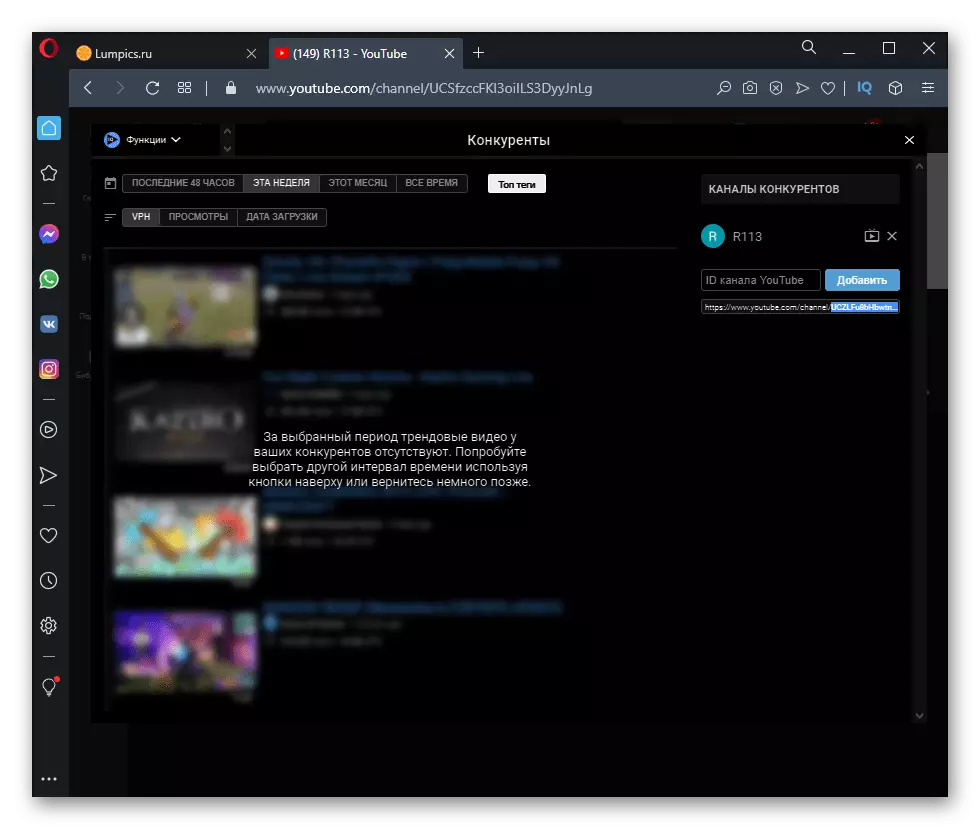
द्रुत प्रवेश कीज विद्यू
वरील, आम्ही आधीच विस्तार पॅनेलबद्दल बोललो आहोत, जे आपण ब्राउझरच्या शीर्षस्थानी त्याच्या बटणावर क्लिक करता तेव्हा दिसते, परंतु केवळ YouTube साठी केवळ शॉर्टकट की प्रभावित होते (या विभागाला "की" म्हटले जाते कारण ते का? इंटरफेस बटना येतो). संबंधित माहितीसाठी आपल्याला थेट विद्यापीठ साइटवर थेट विद्यापीठाकडे जाण्याची परवानगी आहे.
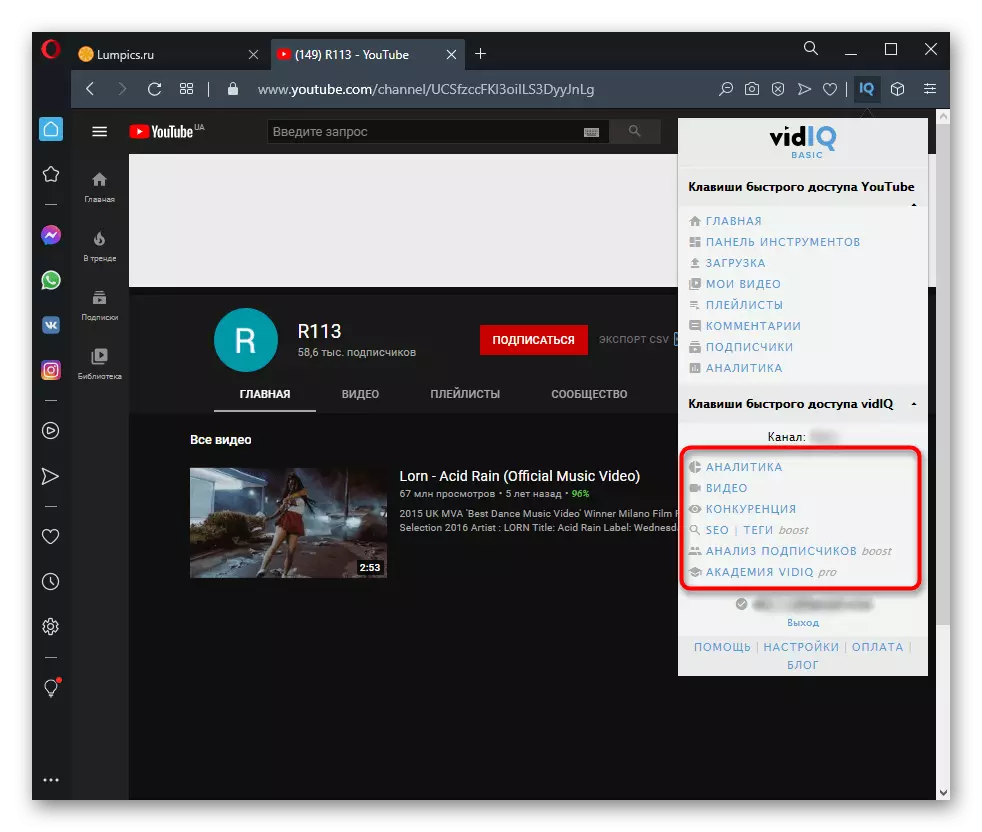
जेव्हा आपण प्रथम जाल तेव्हा स्क्रीनवर प्रदर्शित केलेल्या सूचनांचे अनुसरण केल्यानंतर आपल्याला अधिकृतता पूर्ण करणे आवश्यक आहे. गोपनीयता धोरण काळजीपूर्वक वाचा, कारण विस्तार वापरकर्ता डेटा गोळा करतो आणि विश्लेषणासाठी त्यांचा वापर करतो. आपले संकेतशब्द नक्कीच चोरी करत नाहीत, परंतु आपण चॅनेल व्यवस्थापन कृती या साधनास परवानगी देतो याची जाणीव असणे आवश्यक आहे.
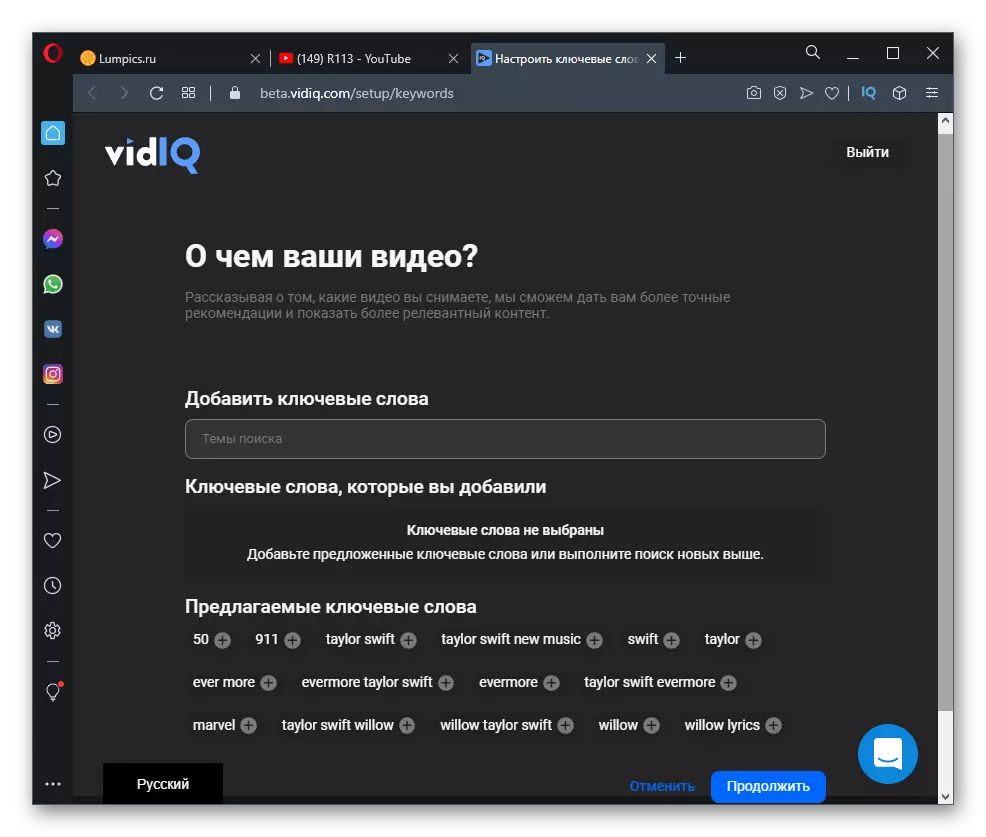
अधिकृततेनंतर, आपण आवश्यक माहिती पहात असलेल्या मुख्य नियंत्रण पॅनेल, विशिष्ट व्हिडिओ आणि सदस्यांसह विभाजनांद्वारे स्वतंत्रपणे हलवू शकता. येथून, प्रतिस्पर्धी जोडले जातात, व्हिडिओच्या प्रभावीतेचे विश्लेषण आणि श्रोत्यांच्या हिताचे प्रदर्शन केले जाते. Vidiq च्या पूर्ण आवृत्ती खरेदी केल्यानंतर फक्त बरेच कार्ये प्रवेशयोग्य असल्याचे विसरू नका.
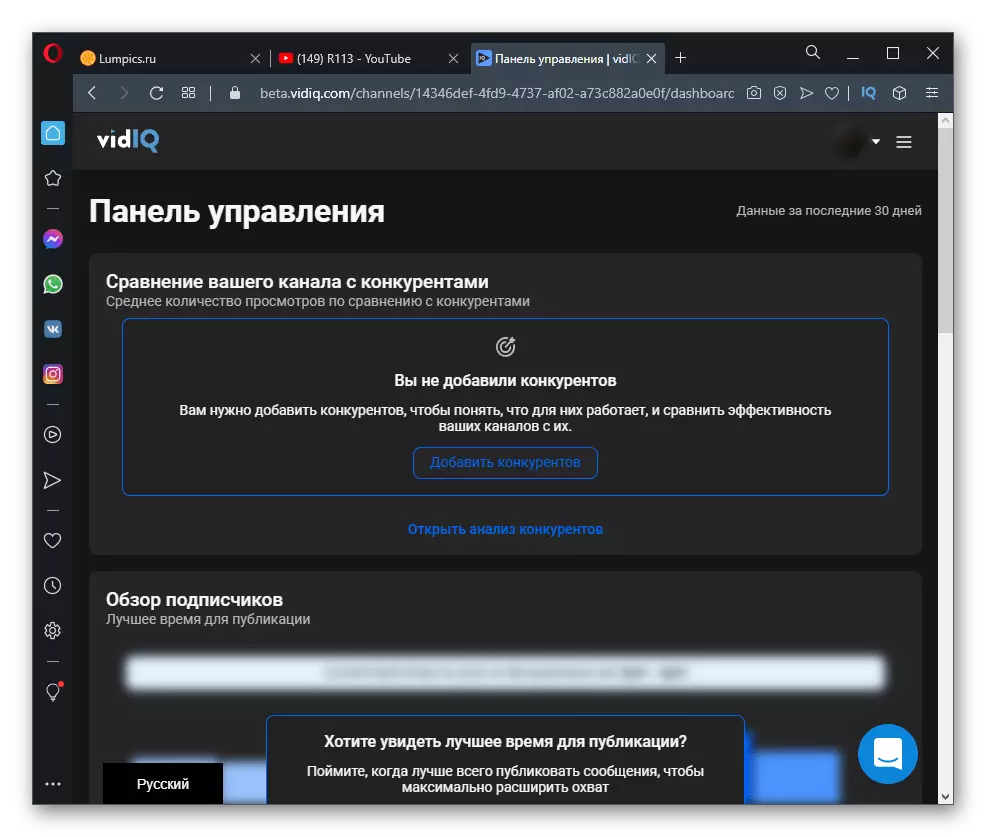
सामान्य विस्तार सेटिंग्ज
सामान्य विस्तार सेटिंग्जद्वारे संपूर्ण विहंगावलोकन जे आपण व्हिडिओ होस्टिंगच्या सतत वापरासह पाहू इच्छित असलेल्या केवळ कीज आणि माहिती पॅनेल सोडून संपादित केले जाऊ शकते. हे अनावश्यक घटकांपासून मुक्त होताना सर्व पृष्ठे अनलोड होतील. विद्यापीठ मेनूमधील सेटिंग्जवर जाण्यासाठी, संबंधित बटण दाबा.

एक नवीन टॅब उघडेल, जेथे चेक बॉक्स सक्रिय किंवा काढून टाकून पॅरामीटर्स नियंत्रित करण्याची परवानगी आहे. म्हणून आपण व्हिडिओ व्यवस्थापकाच्या पृष्ठावर सर्वात त्वरित की आणि पॅनेल अक्षम करू शकता.